insert键的功能
作者:yasden
本文以Ubuntu这个Linux发行版来说明,CenOS或者其他的Linux发行版与此类似,设置方法大同小异,不一定完全和ubuntu一样,特此说明。

名词解释
Ubuntu发行版:Ubuntu发行版是Linux操作系统的一个发行版。就像国内的麒麟操作系统等等也是以Linux内核为基础制作的操作系统。
vi编辑器(或者vim编辑器):使用Linux操作系统的一个必须使用的编辑器,必学的,必须掌握的软件,修改linux系统文件必须使用,还有修改编辑其他的文件都要使用。vi的使用属于Linux的必须学会的操作。
Ubuntu系统的vi编辑器左下角的insert图标不一定会显示出来,给人感觉就是Ubuntu的vi编辑器和一般的Linux系统的vi编辑器略有差异
vi编辑器使用方法是:打开vi之后,按键盘上的esc键进入“一般命令模式”,按i字母键进入“编辑模式”(在编辑模式下可以通过插入和替换来编辑文件的内容),编辑完成后按esc键进入“一般命令模式”,然后键盘输入:wq!保存退出。
特别注意:要移动光标的话,必须在“一般命令模式”下才能用“上下左右方向键”来移动光标到你想要的位置。在“编辑模式”下,使用“上下左右方向键”会让你非常困扰。
ctrl+alt+T进入终端(这是Ubuntu打开“终端”的快捷键,其他的Linux发行版不一定是这个快捷键)
打开终端后,会出现类似下图的画面。
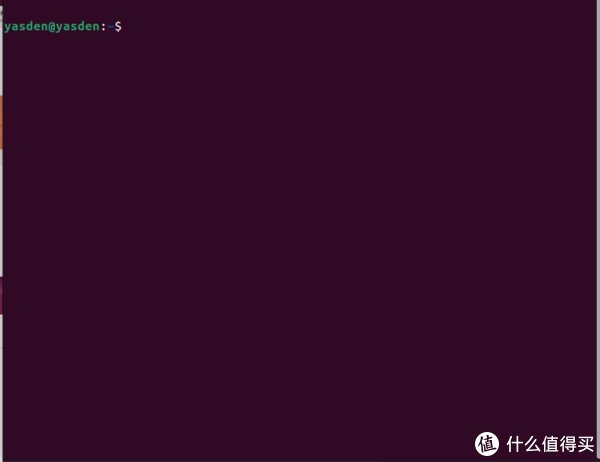
输入下面的命令来打开vi编辑器:
vi 文件名
例如下图是用vi编辑器来修改/etc/fstab这个文件:
vi /etc/fstab
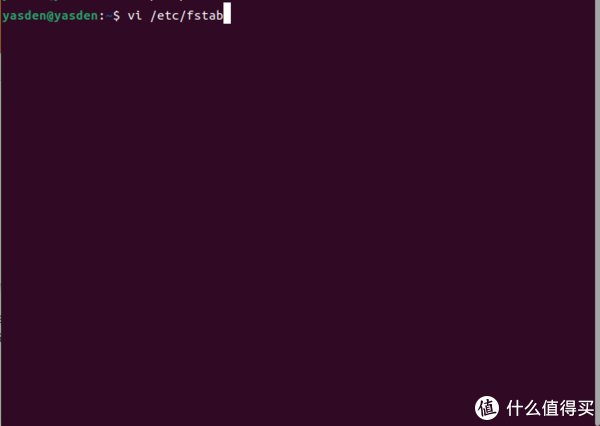
点击esc键,然后再点击i字母键,发现左下角没有insert图标(见下图),说明ubuntu的vi默认是不显示insert这个图标的(见下图)。insert这个图标,可以让你清楚的知道你现在处于vi的哪个模式下,所以我还是希望vi能显示这个insert图标。
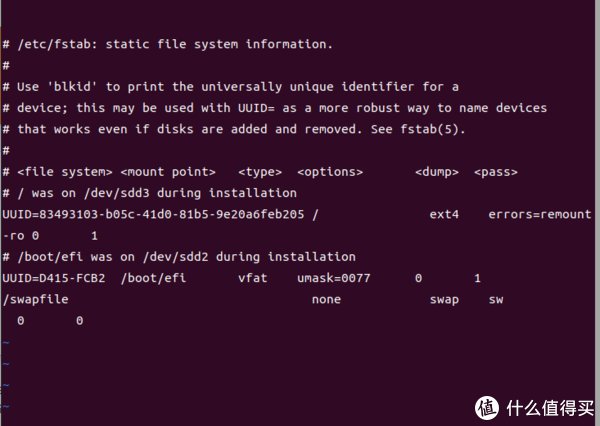
让vi左下角显示insert图标的方法
输入下面的命令,编辑/etc/vim/vimrc.tiny文件:
vi /etc/vim/vimrc.tiny
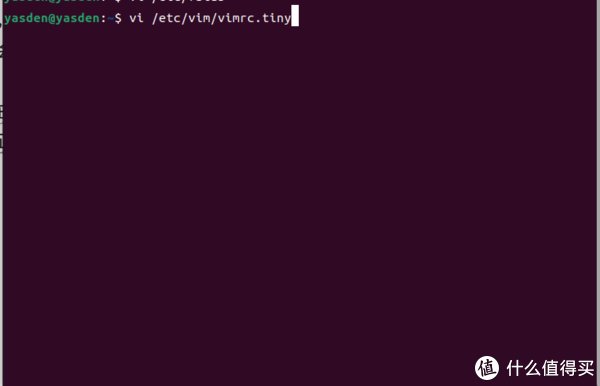
上面的命令回车之后,会出现下图的界面,在下图的界面,先是按esc键进入“一般命令模式”,之后点击方向键,将光标移动到 “set compatible” 的 “compatible” 的c字母上面:
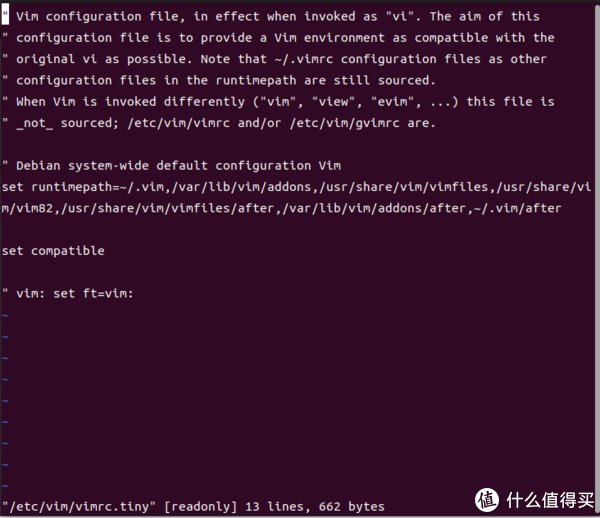
然后点击键盘上的i字母键,进入“编辑模式”,输入no两个字母,将 “set compatible” 修改为 “set nocompatible”(见下图),之后点击esc键,进入“一般命令模式”,在“一般命令模式”下,点击:wq!回车,注意是冒号、wq两个字母再加一个感叹号,然后回车。这样就保存修改并退出vi编辑器了。

假如你进行了上述操作,提示你无法保存这个已经修改好的 /etc/vim/vimrc.tiny文件的话,代表你的权限不足。这时候输入下面的命令,再按照我刚刚上面的方法重新修改一次(sudo代表是使用root权限进行修改):
sudo vi /etc/vim/vimrc.tiny
怎么查看你是否已经修改成功了呢?保存退出之后,输入下面的命令来查看:
cat /etc/vim/vimrc.tiny

这时候看,set compatible已经被修改成set nocompatible了(见下图),说明你的sudo vi /etc/vim/vimrc.tiny命令已经成功修改了/etc/vim/vimrc.tiny文件:
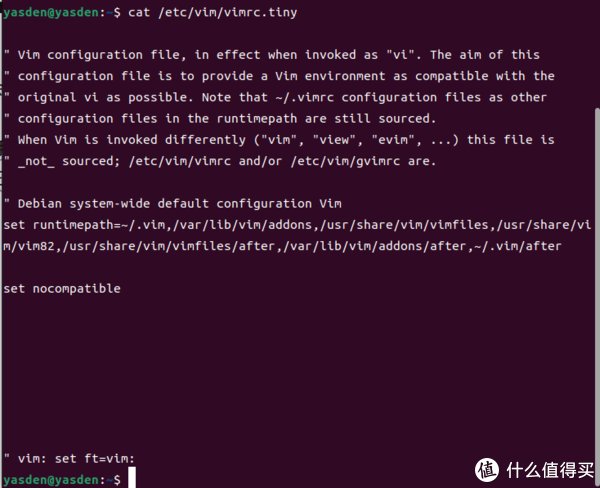
这样,你在下次使用vi编辑器的时候,左下角熟悉的insert图标又重新出现了:

总结
vi或者vim编辑器是Linux必须掌握的一个编辑器,如果不会使用vi,会让你玩Linux的过程中遇到非常多的麻烦。使用vi编辑器的方法,其实需要注意的就三个按键六个步骤:(1)ESC按键进入“一般命令模式”,(2)“一般命令模式”下,用“上下左右”方向键将光标移动到需要修改或者编辑的地方,(3)在一般命令模式下,按字母i键进入“编辑模式”,(4)在“编辑模式”下修改文件,(5)文件编辑修改完毕后,按ESC按键进入“一般命令模式”,(6)在“一般命令模式”下,点击:wq!保存退出(注意是冒号、wq两个字母加感叹号),如果不想保存的话,就点击:q!退出(注意是冒号、q字母加感叹号)。
如果发现“vi 文件名A”提示你无法修改“文件名A”这个文件的话,就用“sudo vi 文件名A”来修改。
vi 文件名A
sudo vi 文件名A

全文完,谢谢观看。
","force_purephv":"0","gnid":"9727768e4e76267f8","img_data":[{"flag":2,"img":[{"desc":"","height":"800","title":"","url":"https://p0.ssl.img.360kuai.com/t01863fd1bfcc16892d.jpg","width":"600"},{"desc":"","height":"462","title":"","url":"https://p0.ssl.img.360kuai.com/t01a0166cdc8de20690.jpg","width":"600"},{"desc":"","height":"426","title":"","url":"https://p0.ssl.img.360kuai.com/t01e12e50e0aa4fa7c5.jpg","width":"600"},{"desc":"","height":"426","title":"","url":"https://p0.ssl.img.360kuai.com/t0137dc0c3071ca4129.jpg","width":"600"},{"desc":"","height":"386","title":"","url":"https://p0.ssl.img.360kuai.com/t012694f2896167a263.jpg","width":"600"},{"desc":"","height":"518","title":"","url":"https://p0.ssl.img.360kuai.com/t01e056bda3aba4b47e.jpg","width":"600"},{"desc":"","height":"493","title":"","url":"https://p0.ssl.img.360kuai.com/t013472ce2bf923d375.jpg","width":"600"},{"desc":"","height":"232","title":"","url":"https://p0.ssl.img.360kuai.com/t01114432a003422dd5.jpg","width":"600"},{"desc":"","height":"488","title":"","url":"https://p0.ssl.img.360kuai.com/t017823e7dac711e06d.jpg","width":"600"},{"desc":"","height":"519","title":"","url":"https://p0.ssl.img.360kuai.com/t0197ac2e88c3638341.jpg","width":"600"},{"desc":"","height":"450","title":"","url":"https://p0.ssl.img.360kuai.com/t01f0fc5bffe5e9edc3.jpg","width":"600"}]}],"original":0,"pat":"art_src_1,fts0,sts0","powerby":"hbase","pub_time":1678006796000,"pure":"","rawurl":"http://zm.news.so.com/e29e819d7fe72435b63a9ee18e33119e","redirect":0,"rptid":"4c5a2dfba645cd77","rss_ext":[],"s":"t","src":"什么值得买","tag":[{"clk":"ktechnology_1:linux","k":"linux","u":""}],"title":"玩NAS先学Linux(4):vi编辑器使用教程,Ubuntu的vi左下角的insert图标不显示怎么办?
梁怀晶5254笔记本电脑ins键在哪里(笔记本ins键盘上在哪个位置)
从李翠17078463015 ______ 1. 笔记本ins键盘上在哪个位置Insert键(外文名:Insertkey,缩写为INS)是电脑键盘的一个键,主要用于在文字处理器切换文本输入的模式,它在方向键的上方. Insert键...
梁怀晶5254acer的电脑键盘上的insert的作用?acer的电脑键盘上的
从李翠17078463015 ______ 这个区是编辑键区,在这个区中共有10个键,分别是插入键(Insert)、删除键(Delete)、移到行首(Home)、移到行尾(End)、向前翻页(Page Up)、向后翻页(Page Down)和4个方向键,这些都是与编辑有关的键,你可以在大部分对文本进行编辑的场合中使用,因为它的功能是固定并通用的,一般不会由于软件的不同而有造成功能差异(除非软件重新对这些键进行功能定义,但这类软件极少).
梁怀晶5254戴尔笔记本INSERT键是哪个 -
从李翠17078463015 ______ 有的写的是ins,和insert是一样的,一般在del(delete)旁边的,在键盘的又上角. 个别电脑使用这个功能需要同时按shift的.
梁怀晶5254键盘上的insert和delete是什么意思,有什么作用 -
从李翠17078463015 ______ Insert键的功能:按一下为“插入”再按一下“取消插入”(在取消插入状态,打一个字,就会将后面的字删除一个字.)delete 键 可以删除光标后面的一个字符,或选中的字符. 对桌面文件 可以删除文件.
梁怀晶5254电脑键盘怎么使用,各键有什么功能? -
从李翠17078463015 ______ 电脑键盘需要接入电脑usb借口,电脑识别后就可以使用了. 键盘按键有什么功能: 1、Tab键:表格键.它是Table的缩写,它在文字处理软件里能起到等距离移动的作用.比如:我们在处理表格时,不要用空格键来一格一格地移动,只要按...
梁怀晶5254小键盘上的scrolllock\pausebread\insert等键是有什么功能的 -
从李翠17078463015 ______ ScrollLock用处不大,装了NetworkKeyboardLeds这个小软件可以让ScrollLock上岗,显示电脑下载和上传状态.闪烁时为该状态. PauseBreak偶尔会用到,比如 Win键+PauseBreak打开系统属性窗口,在刚开机的时候硬件信息显示太快,按Pause可以暂停:)
梁怀晶5254我想问下键盘上的 Insert , Scroll Lock ,Pause Break这些键有什么作用 -
从李翠17078463015 ______ Insert (插入键):当用word等文字编辑软件时,就会用到这个键.鼠标点击后,Windows系统默认是插入,意思是不影响后面的字符.Insert键的意思是插入覆盖,当按下Insert键后再输入,会覆盖掉光标以后的内容,再按下Insert键后还原为插...
梁怀晶5254insert键怎么使用?
从李翠17078463015 ______ 插入/替换 的切换键,主要用于文档输入. 举例说明. 插入模式. 草原上. 光标在草前面,输入一个大.变成了. 大草原上. 替换模式. 草原上. 光标在草前面,输入一个大.变成了. 大原上.
梁怀晶5254电脑键盘上的insert键、Home 键、Scroll Lock键、PauseBreak键各是什么作用啊!那位帮帮说说. -
从李翠17078463015 ______ insetr 插入/覆盖 home 开始 scroll lock 屏幕锁定 pausebreak 暂停/中断 前二个可以理解编辑时为光标的移动方式和位置; 后面两键已经很少用了,貌似为dos时代的产物.
梁怀晶5254insert是哪个键 -
从李翠17078463015 ______ Insert就是Insert键,在台式机标准键盘上,方向键区上方六个键最左上角的那个,非标准键盘和笔记本键盘可能位置不同,但上面肯定有标注,要么标Insert要么标Ins,也可能标中文“插入” 这个键单独按,用于在插入和覆盖状态间切换,与shift组合按,作用等同于Ctrl-V